Automatische belichtung einstellen, Automatische belichtung (ocr) einstellen – TA Triumph-Adler DC 2218 Benutzerhandbuch
Seite 81
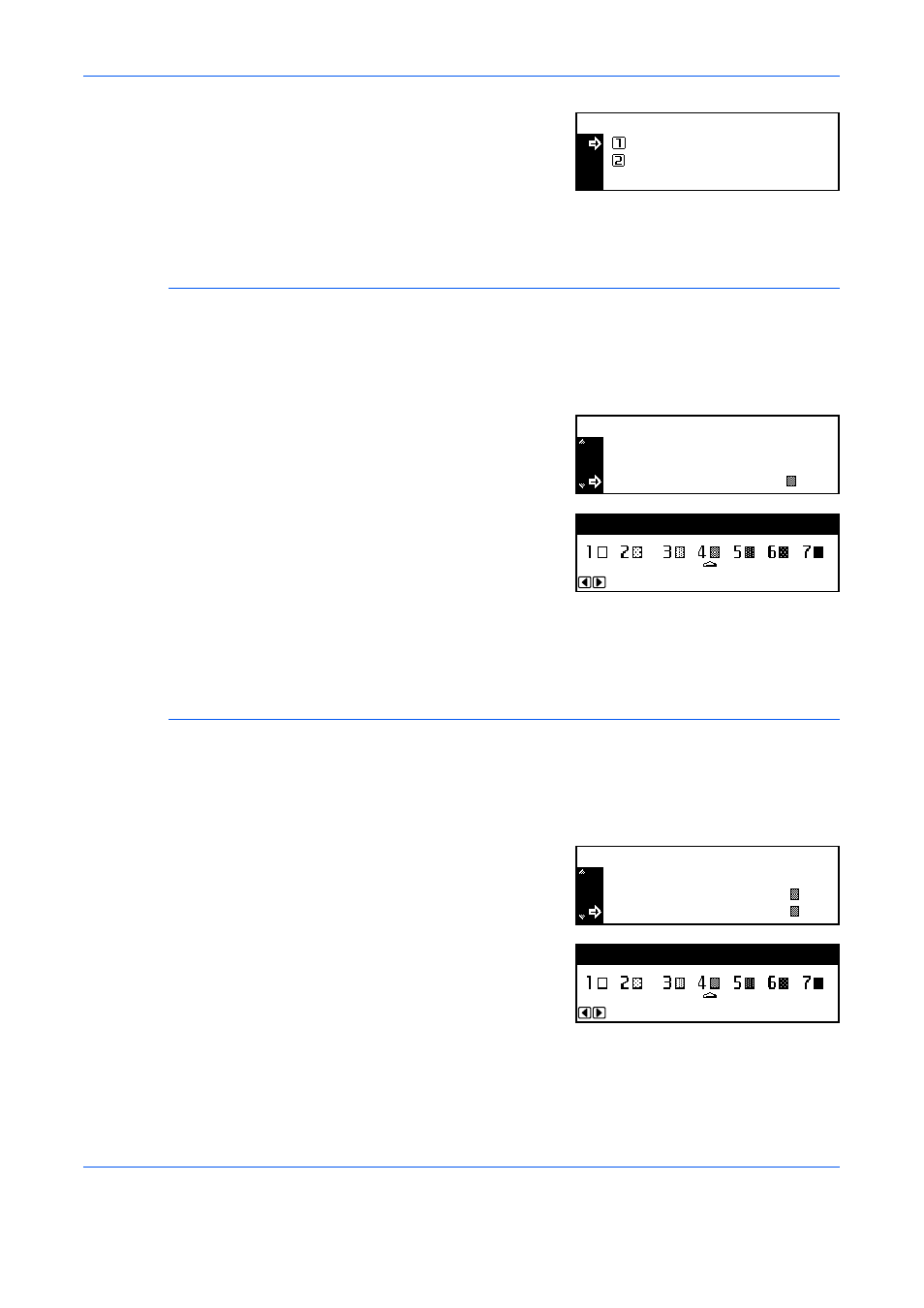
Systemeinstellungen
3-8
BEDIENUNGSANLEITUNG
3
Mithilfe der Pfeiltasten S oder T
die Option 100% oder Auto %
auswählen und [Eingabe]
drücken.
4
Taste [
Zurücks.] drücken. Die Einstiegsanzeige zum Kopieren wird
aufgerufen.
Automatische Belichtung einstellen
Dient zum Einstellen der allgemeinen Intensität im Modus Automatische
Belichtung.
1
Die Anzeige Grundstellung Kopierer aufrufen
.
2
Mithilfe der Pfeiltasten S oder T
die Option Auto Belichtung
auswählen und [Eingabe]
drücken.
3
< oder > drücken, um die
Belichtung einzustellen. Nach
rechts: Intensität wird stärker;
nach links: Intensität wird
schwächer. Anschließend
[Eingabe] drücken.
4
Taste [
Zurücks.] drücken. Die Einstiegsanzeige zum Kopieren wird
aufgerufen.
Automatische Belichtung (OCR) einstellen
Dient zum Einstellen der allgemeinen OCR-Scanintensität bei
Verwendung der optionalen Scanner-Funktionen.
1
Die Anzeige Grundstellung Kopierer aufrufen
.
2
Mithilfe der Pfeiltasten S oder T
die Option AutoBelicht(OCR)
auswählen und [Eingabe]
drücken.
3
< oder > drücken, um die
Belichtung einzustellen. Nach
rechts: Intensität wird stärker;
nach links: Intensität wird
schwächer. Anschließend
[Eingabe] drücken.
4
Taste [
Zurücks.] drücken. Die Einstiegsanzeige zum Kopieren wird
aufgerufen.
Vergrößerungsfaktor:
100%
Auto %
*
Standartkassette
Grundstellung Kopierer:
Vergrößerung
Auto Belichtung
4
:
:
100%
Kass 1
:
Auto Belichtung Einstellung:
Grundstellung Kopierer:
Vergrößerung
Auto Belichtung
AutoBelicht(OCR)
4
:
:
100%
4
:
Einstellung Auto Belicht.OCR: